
时间:2020-07-18 18:17:41 来源:www.win10xitong.com 作者:win10
由于操作失误,一些网友发现自己的win10系统出现了win10修改Edge浏览器默认搜索引擎的问题,不要慌,遇到了win10修改Edge浏览器默认搜索引擎的问题我们要想办法来解决它,我们可以尝试着自己来处理win10修改Edge浏览器默认搜索引擎的问题,我们不妨试试这个方法:1、首先点击Edge浏览器右上角的三个小点打开设置列表。2、点击设置列表里的最后一项“设置”就能够很好的处理这个问题了。接下来我们就一起来看看win10修改Edge浏览器默认搜索引擎详细的详尽操作法子。
具体方法如下:
1、首先点击Edge浏览器右上角的三个小点打开设置列表。
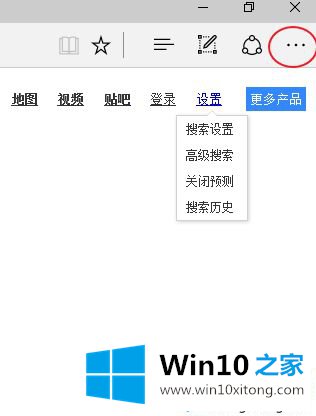
2、点击设置列表里的最后一项“设置”。
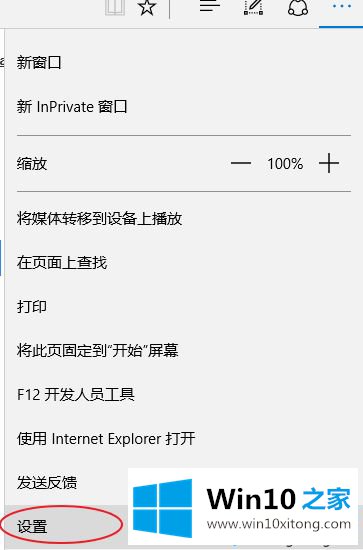
3、在设置的高级设置里,点击“获取高级设置”按钮。
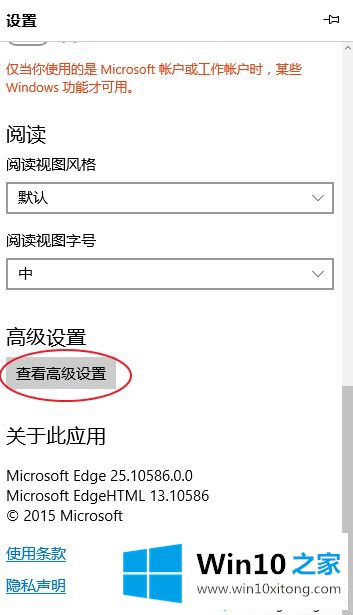
4、在地址栏搜索方式的条目中,选择下方的“更改”按钮。
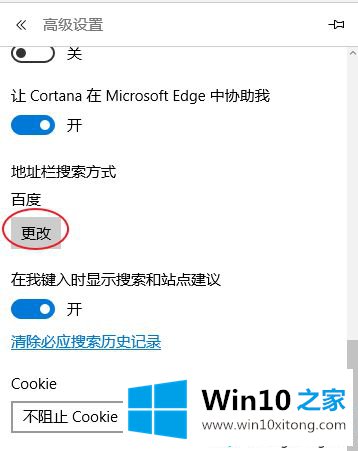
5、这里会显示一些系统识别的搜索引擎和网页,我们选择需要使用的搜索引擎,然后点击设为默认的搜索引擎就好。
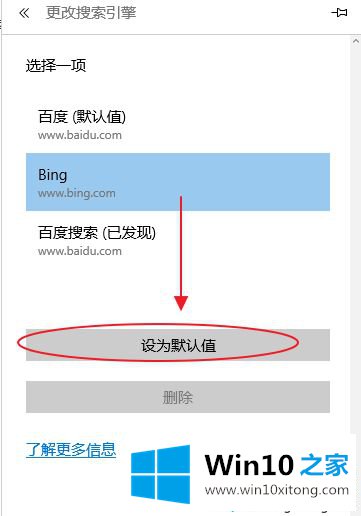
6、再次在地址栏中打入关键词进行搜索,就可以调用新的搜索引擎了。
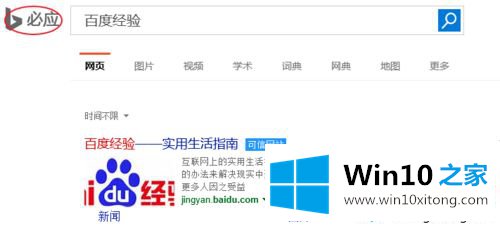
上述就是win10修改Edge浏览器默认搜索引擎的方法了,大家可以选择自己使用习惯的搜索引擎,希望对大家有所帮助。
以上的内容主要说的就是win10修改Edge浏览器默认搜索引擎的详尽操作法子,谢谢大家对本站的关注和支持。